Попробуйте Xbox Remote Play и облачные игры
Знаете ли вы, что вы можете использовать свой смартфон или планшет в качестве дисплея для игр на Xbox? Вы также можете сделать то же самое на своем ПК с Windows благодаря функции Remote Play.
Просто загрузите приложение Xbox для Android или iOS (или получите приложение Xbox для ПК), затем подключите геймпад, и вы сможете играть практически во что угодно через Wi-Fi. Просто имейте в виду, что вам понадобится довольно быстрая и эффективная беспроводная сеть, чтобы это работало без перебоев (рекомендуется сеть 5 ГГц).
Другой вариант, к которому у вас есть доступ с подпиской Game Pass Ultimate, — это Xbox Cloud Gaming. Вы можете использовать его на своей консоли, чтобы играть в игры Game Pass в приложении или использовать приложение Xbox на своем смартфоне или ПК для доступа к облачным играм.
Xbox Cloud Gaming использует Интернет для доставки потоковой версии того, во что вы хотите поиграть. Скорость вашего интернет-соединения и место в мире, где вы находитесь, могут сделать или испортить впечатление, но это не ужасный способ протестировать игру перед ее загрузкой или сыграть в игру, которая не полагается на молниеносную реакции.
Xbox Series S и One X: сравниваем характеристики
Теперь сравним Series S и One X. Первая – базовая консоль нового поколения, вторая – продвинутая приставка уходящего. Какая из них станет более разумной покупкой? Для начала взглянем на отличия:
- Старт продаж: Xbox Series S – ноябрь 2020, Xbox One X – ноябрь 2017;
- Центральный процессор: Xbox Series S – AMD Zen 2 (7 нм), One X – AMD Jaguar (16 нм);
- Ядра и потоки: Series S – 8 ядер, 16 потоков; One X – 8 ядер, 8 потоков;
- Тактовые частоты: Series S – 3.6 ГГц, One X – 2.3 ГГц;
- Графический процессор (GPU): Series S – AMD RDNA 2, One X – AMD GCN;
- Вычислительные блоки и тактовые частоты GPU: Series S – 20@1565 МГц, One X – 40@ 1172 МГц;
- Мощность GPU в терафлопс: Series S – 4 ТФлопс, Xbox One X – 6 ТФлопс;
- Вывод игр в разрешении (макс.): Series S – QHD 1440p с растягиванием в 4K, One X – настоящее 4K в большинстве игр;
Xbox Series S верхом на Xbox One X. Заметим, что для консолей линейки S Microsoft традиционно использует белое оформление, а для X – тёмное
- Память: Xbox Series S – 10 ГБ GDDR6, One X – 12 ГБ GDDR5;
- Скорость памяти: Series S – 224 ГБ/с (8 ГБ), 56 ГБ/с (2 ГБ); One X – 326 ГБ/с;
- Накопитель: Series S – 512 ГБ SSD, One X – 1 ТБ HDD;
- Скорость накопителя: Series S – 2.4 ГБ/с, One X – 100-150 МБ/c;
- Оптический привод: Xbox Series S – отсутствует, One X – Ultra HD Blu-ray;
- Габариты: Series S – 275 × 151 × 65 мм, One X – 300 × 240 × 60 мм;
- Вес: Xbox Series S – 1.93 кг, Xbox One X – 3.8 кг.
Так что лучше: One X или Series S? На наш взгляд, лучше всё же будет взять именно новую Series S
Да, у неё нет честного 4K, но это не так уж и важно. А если вы используйте Full HD телевизор, то не важно вообще
Гораздо значимее, что с Series S у вас будет доступ ко всем будущим играм на долгие годы вперёд. А вот One X уже через годик-другой может не получить новые игры даже известных серий.
Уже сейчас анонсируются игры (некоторые из них мы называли выше), которые выйдут на Series S, X и ПК, но не выйдут на Xbox One S и X.
Психологический хоррор The Medium – одна из первых крупных игр, которая не выйдет на Xbox One S и X
Для рядового покупателя это всё весьма странно. В сильное заблуждение здесь вводят цифры терафлопс, к которым в последнее время приковано много внимания. 6 терафлопс выглядят явно лучше 4 в новой Series S. Да и 12 ГБ GDDR5 в One X работают с заметно более высокой пропускной способностью, чем 10 ГБ GDDR6 в Series S.
Впрочем, как мы уже говорили выше, расчёт терафлопс не учитывает архитектуру GPU. У One X и Series S они разные. Согласно имеющимся данным, блоки архитектуры RDNA2 (Series S и X) примерно на 60% мощнее блоков GCN (One S и One X). Это не учитывается в пресловутых терафлопсах. Иными словами, Series S в реальности не должна отставать от One X по мощи графического ускорителя.
Скорее всего, Series S вполне могла бы выводить картинку в нативном 4K-разрешении также, как и One X. Однако Microsoft ограничила приставку именно 1440p чтобы для игр будущего она не стала «бутылочным горлышком» и разработчики не тратили на 4K ограниченный бюджет ресурсов GPU. В этом и заключается главный компромисс, благодаря которому стал возможен самый доступный среди консолей девятого поколения ценник Series S.
На картинке официальные рекомендованные цены для новых Series X и S. Series X может быть перепутана неопытным пользователем с упомянутой выше One X, которая ещё остаётся в запасах магазинов, но уже снята с производства
Уходящая в историю Xbox One X
При этом на стороне Series S разительно более производительный процессор с новой архитектурой Zen 2. У него не только 8 ядер, но и 16 потоков (против 8 в AMD Jaguar), а также выше тактовая частота и существенно выше число операций на такт. Прибавьте сюда SSD, который куда более важен для разработчиков, чем просто банальное ускорение загрузки игр.
В целом, нам лишь остаётся повторить: берите Series S, если хотите консоль, на которой новые игры, включая высокобюджетные хиты, будут выходить ещё долгие годы. В свою очередь, One X, хоть её характеристики и выглядят весьма достойно, постепенно будет отправляться на покой. Её производство, к слову, было прекращено ещё в июле.
Сравнение: контроллер
Стоит отметить, что при переходе на Xbox One S, Microsoft внесла и ряд улучшений в контроллер. Они не особо серьезны, но поддержка Bluetooth гарантирует, что вам не понадобится беспроводной «ключ» для подключения контроллера Xbox One S к Bluetooth-совместимому устройству, как это было с контроллером Xbox One.
Прочие незначительные изменения – контроллер стал немного легче, с более эргономично настроенными функциями, благодаря чему он стал более комфортным при длительной игре.
Неясно, будет ли улучшен контроллер для Project Scorpio, но, учитывая, что Microsoft рассматривает дизайн контролера как неотъемлемую часть впечатлений от консольной игры, то, возможно, нас ждут незначительные изменения внешнего вида, если не производительности.
Что такое Game Pass?
Game Pass — это служба Microsoft по подписке на игры, в которой вам доступны все игры. Это немного похоже на Netflix или Spotify, но для игр. Она включает в себя все игры от Microsoft в первый день их выпуска. В сервисе также есть большое количество сторонних игр, которые периодически появляются и исчезают.
Game Pass доступен на нескольких уровнях, лучшим из которых является Game Pass Ultimate (14,99 долларов в месяц). Он включает в себя библиотеку Game Pass, Xbox Live Gold, доступ к бета-версии облачной потоковой передачи и (на неопределённый срок) доступ к бэк-каталогу EA через EA Play.
Если же вы не хотите Ultimate, вы можете получить Game Pass для консолей за 9,99 доллара в месяц. Однако для игры в сети вам по-прежнему потребуется подписка Xbox Live Gold.
Как установить бета-версию Minecraft для Windows 10 / Xbox One
Для Windows 10 и консоли Xbox One существует специально разработанное приложение Xbox Insider Hub. С помощью этого приложения вы можете изменить активную версию Minecraft, которая затем загружается из App Store, как обычно.
В программе бета-тестирования могут участвовать только владельцы лицензионной цифровой копии Minecraft. Владельцы дисковой версии не могут загрузить бета-версию.
Установка бета-версии работает следующим образом.
- Перейдите в магазин приложений для Windows 10 или Xbox One.
- Ищите приложение Xbox Insider Hub.
- Загрузите и установите Xbox Pre-evaluation Hub.
- Запустите концентратор предварительной оценки Xbox.
- Перейдите в меню Insider content > Бета-версия Minecraft
- Нажмите Присоединиться.
- Через некоторое время (обычно около 1 минуты) бета-версия начнет загружаться из App Store.
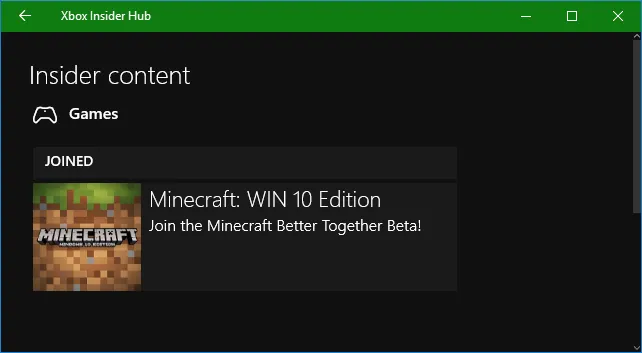
Примечание: Иногда невозможно вернуться к версии, в которой игра была выпущена. Здесь описано возможное решение этой проблемы.
Играйте во что угодно и где угодно
Тот факт, что у вас есть Xbox Series X, не означает, что вы ограничены играми, разработанными для этой консоли. Если вы так и не справились со своим отставанием последнего поколения, надёжная обратная совместимость Xbox поможет вам. Series X и Series S могут играть в любую игру, доступную для Xbox One, что означает также ряд игр для Xbox 360 и оригинальных игр для Xbox.
Некоторые из этих игр даже поддерживают Smart Delivery, что означает, что вы получите версию игры, оптимизированную для Series X, когда она будет доступна, без дополнительной платы. И если игра поддерживает Play Anywhere, вы даже можете играть в неё на ПК, переключаясь между платформами, не теряя своего прогресса.
Обзор новинки
На протяжении долгого времени в пространстве Всемирной паутины витали слухи относительно того, что корпорация Microsoft хочет презентовать собственную уникальную приставку. В условиях анонсирования на E3 прошлого года, на которой представитель корпорации поведал о приставке нового поколения, эта новость казалась очень вдохновляющей. Разумеется, все сложилось слегка по-другому.
Комплектация
Изготовитель прекрасно знал, что необходимо вовлечь поклонников игр предельно увлекательной комплектацией, и вышло у него довольно хорошо: игроки получат на руки приставку с 1 ТБ интегрированной памяти, джойстиком и 3-мя играми:
- Forza Horizon 3;
- Sea of Thieves;
- Minecraft.
Принимая во внимание то, что первые две игры в сумме обошлись бы геймерам в 8 000 рублей, получается достаточно хороший бонус. Больше ничего в комплектации устройства нет, однако и этого, по сути, хватает
Внешний вид
Гладкая приставка отличается компактностью, поскольку ее габариты равны лишь 11,6х8,9х2,5 дюйма, невзирая на накопитель внутренней памяти, емкость которого составляет 1 ТБ и то, что у модели нет БП. К слову, это делает новинку лишь немного компактнее, если сравнивать с оригинальной консолью.
Спереди приставки находится одна кнопка физического типа для активации, а еще порт USB 3.0. Сзади расположены разъемы HDMI In, дающий возможность подсоединять кабельную коробку, HDMI Out, 2 USB 3.0, а также слоты S/PDIF и Ethernet.
Спереди приставки находится инфракрасный передатчик, дающий возможность пользователям активировать прочие гаджеты, среди которых следует отметить телевизор, аудио/видео приемник и оборудование кабельного или спутникового типа. Но, если пользователям по душе консоли в ярких цветовых тонах, либо что-угодно помимо белого, их придется огорчить. Дело в том, что, как и в оригинальной версии, фирменное приложение Xbox Design Lab позволяет геймерам регулировать исключительно цвет контроллеров, в связи с чем, если говорить непосредственно о приставке, пользователей лимитировали белым цветом.
Производительность
Как и в ситуации с оригинальной версией, новинка хвастает форматом 4K, однако это увеличенный 4K, а не свой собственный, которым способна похвастать Xbox One X. Так или иначе, на экране все смотрится отлично. К примеру, играя в Forza Horizon 3 в процессе тестирования не возникало сложностей с пропуском кадров, однако вне всякого сомнения игрушка смотрится куда эффектнее на консоли с маркировкой «X».
На сегодня такие медиагиганты как Netflix, Amazon Video, YouTube и уникальные Vudu и Hulu из США обладают 4K-вариантами собственных программ, которые имеются в Xbox One Store, что должно удовлетворить любые потребности пользователей. В процессе тестирования не возникало сложностей с воспроизведением потокового контента. В целом, приставка не отнимет много полезного пространства, работает относительно тихо, а накопитель, емкость которого составляет 1 ТБ, дает возможность закачать огромное количество игр.
XBOX ONE S ALL-DIGITAL EDITION
Библиотека игр
Какие же есть решения данного вопроса? Сначала приставка выпускается с тремя игрушками, и это классно, но кроме вышеупомянутых игр пользователям предоставляется возможность приобрести цифровые модификации любых проектов для новинки в фирменном магазине, или начать пользоваться Xbox Game Pass.
Как заметили некоторые геймеры, новинка – это хороший партнер для Game Pass, и у пользователей имеется необходимое количество памяти для того, чтобы скачать какие-угодно игры из сервисной библиотеки. Кроме того, не так давно корпорация Microsoft подписала договор, дающий геймерам возможность испытать новый сервис Xbox Game Pass Ultimate лишь за 65 рублей на протяжении месяца.
Убедитесь, что ваши игры поддерживают автономную игру.
Xbox Console Companion и приложение Xbox
Если вы откроете приложение Xbox Console Companion в последней версии Windows 10 или 11, вы увидите, что оно предлагает установить приложение Xbox на ваш ПК.
Однако у вас может возникнуть вопрос: эти два приложения одинаковы? Или есть отличия.
Оба являются разными приложениями. Есть различия и сходства.
Xbox Console Companion — это старое и зрелое приложение от Microsoft, первоначально представленное для Windows 10. С другой стороны, приложение Xbox является относительно новым, и ему еще предстоит показать свой потенциал, поскольку Microsoft улучшала его, добавляя новые функции и повышая производительность..
Xbox Console Companion позволяет управлять консолью, захватывать игры, управлять библиотекой и социальными функциями. Однако приложение Xbox имеет базовые функции управления социальными сетями и игровыми библиотеками.
Приложение Console Companion опережает новое по функциональности и возможностям. Microsoft планирует оставить Xbox Console Companion только для управления консолью. С другой стороны, новое приложение Xbox постепенно будет получать больше функций.
В этой статье описано приложение Xbox Console Companion и содержится много необходимой информации об этом приложении. Если вы использовали это приложение и у вас есть мнение, сообщите нам об этом в поле для комментариев.
Related post
-
by Egor Kostenko
- 18/05/202318/05/2023
-
by Max Shap
- 18/05/202318/05/2023
-
by Max Shap
- 18/05/202318/05/2023
Скачать Halo: Infinite’s Multiplayer бесплатно
Независимо от того, есть ли у вас Game Pass и Xbox Live Gold, вы всегда можете играть в многопользовательскую часть игры. Halo: бесконечность бесплатно. Просто зайдите в приложение Microsoft Store и выполните поиск (или просмотрите раздел «Бесплатная игра»).
Вам нужно будет купить игру или подписаться на Game Pass, если вы хотите насладиться одиночной кампанией, но Microsoft взяла на себя обязательство сделать многопользовательский режим бесплатным для всех владельцев ПК и Xbox. Вы можете купить сезонные боевые пропуска (которые не имеют срока действия), если хотите заполучить дополнительные косметические предметы, но это совершенно необязательно.
Проиграть видео
Halo: бесконечность представляет собой возврат к форме для серии. Разработчик 343 Industries сказал, что Бесконечный будет получать регулярные обновления, включая новые плейлисты, запланированные события, карты и многое другое, чтобы игроки возвращались.
Таблица сравнения Xbox Series S, X с One S и One X
Запутались в версиях Xbox? В таком случае, вот наглядная таблица сравнения версий приставки прошлого поколения (One) и нового (Series):
Таблица отличий всех версий Xbox One и Xbox Series. Кликните для увеличения
Большинство пунктов здесь в особом пояснении не нуждается, тем более большинство из них мы уже разобрали выше, хотя несколько моментов всё-таки следует уточнить.
В частности, мы добавили в таблицу пункт «производительность с учётом RDNA2» (т.е. с учётом смены архитектуры). Он рассчитывается исходя из того, что блоки RDNA2 примерно на 60% мощнее блоков графики GCN, использовавшейся в Xbox One, включая S и X. Этот пункт кажется нам важным для того чтобы дать читателю более объективную картину реальных изменений в производительности.
Новые графические ускорители на базе RDNA2 также приносят на Xbox Series аппаратную трассировку лучшей, которая позволит существенно улучшить реалистичность освещения и теней в будущих играх.
Набор ключевых портов Series S включает три USB-A (два перед нами, ещё один на противоположной стороне), один порт HDMI 2.1 и Ethernet. Также есть слот расширения для карт памяти на 1 или 2 ТБ
За улучшенным звуком скрывается ряд изменений, включая поддержку в обеих Xbox Series технологии трёхмерного звука Dolby Atmos. В прежних Xbox One этого нет. Впрочем, Dolby Atmos порадует игроков не во всех играх на Xbox Series, а лишь в тех, где его предусмотрели разработчики.
Наконец, за пунктом про новые функции ПО подразумеваются несколько программных особенностей, которые в виду слабого железа Microsoft не смогла реализовать на Xbox One, но добавила их на Xbox Series. К примеру, речь о функции Quick Resume, что позволит держать в памяти сразу несколько запущенных игр и без проблем переключаться с одной на другую и обратно.
Как избавиться от ошибки 0x80a40401 на Xbox Series X | S
Имеется 3 способа избавиться от ошибки 0x80a40401 на приставках Xbox Series X и Xbox Series S, которые рассмотрены ниже.
Смените DNS
Многим игрокам помогает сменить DNS (систему доменных имен), которую использует игровая приставка. Если установить DNS другого региона, то удается избавиться от ошибки. Для этого на Xbox Series X или Xbox Series S:
- Перейдите в «Настройки».
- В разделе «Общие» выберите пункт «Параметры сети».
- Далее нажмите «Дополнительные настройки».
- Выберите пункт «Параметры DNS».
- Далее нажмите «Вручную».
- Введите DNS-адреса. В сети можно найти DNS-адреса, которые работают, на момент написания материала работали: 178.22.122.100 (первый DNS) и 172.22.122.100 (второй DNS).
- Перезагрузите Xbox.
После этого у большинства игроков пропадает ошибка 0x80a40401.
Подключите VPN
Второй способ исправить ошибку, который иногда требуется использовать одновременно с первым, это смена IP-адреса. Соответственно, игрокам достаточно включить VPN, чтобы консоль Xbox Series X или Xbox Series S работала в стандартном режиме.
Однако, имеется сложность, поскольку VPN нельзя использовать непосредственно на игровой приставке. Есть два решения:
- Подключение консоли к интернету, которое раздает устройство с включенным VPN.
- Подключение VPN непосредственно на уровне роутера, от которого идет раздача интернета.
Отметим, что иногда решить проблему с ошибкой 0x80a40401 получается только при совмещении двух перечисленных выше способов.
Измените настройки роутера
Третий способ, который может помочь, если оба первые не дали результата, это внести изменения в настройки самого роутера. Поскольку многое зависит от конкретной модели роутера, приведем общую инструкцию, чтобы решить проблему:
- Сбросьте до базовых все настройки на своем роутере.
- Далее отключите IPv6 в настройках, если он установлен.
- Введите в разделе «Сервис / DNS хосты» следующий DNS xsts.auth.xboxlive.com и IP 50.7.85.221.
- Перезагрузите роутер.
Далее можно использовать этот роутер для подключения к интернету консоли Xbox — через кабель или Wi-Fi.
Обратите внимание:
Для решения проблемы описанным способом вы должны уверенно владеть пониманием настройки роутера и знать логин/пароль от доступов к интернету.
Начните собирать награды Microsoft
Microsoft Rewards — это бонусы, которые вы можете обменять на баллы, заработанные за выполнение определенных действий на вашем Xbox и в других местах в Интернете. Вы будете зарабатывать очки почти ежедневно, выполняя квесты. Они варьируются от простого прохождения игры в Game Pass до выполнения еженедельных задач и выполнения определенных действий в определенных играх.
Эти задачи будут меняться еженедельно и ежемесячно, плюс на вашей консоли будут появляться всплывающие окна, информирующие вас о завершении действия. Единственная загвоздка в том, что вам нужно сдать свои квесты, запустив приложение, иначе вы не сможете набирать очки.
В зависимости от того, какие действия вы выполняете, вы можете быстро накапливать баллы, которые затем можно обменять на различные награды. Сюда входят подарочные карты в Microsoft Store, бесплатный абонемент Game Pass на месяц и специальные предложения от третьих лиц.
Как присоединиться и использовать программу Xbox One Insider
Если вы являетесь пользователем Xbox One, вы наверняка слышали о программе Xbox Insider. В рамках программы Insider компания Microsoft тестирует новые обновления и функции системы, прежде чем выпустить их для широкой публики. Это означает, что если вы присоединитесь к программе, вы сможете опробовать новые обновления консоли Xbox One и оставить отзыв о них своим друзьям. Звучит хорошо? Вот как присоединиться к программе «Инсайдер» и пользоваться ею, а также что ожидает вас после присоединения.
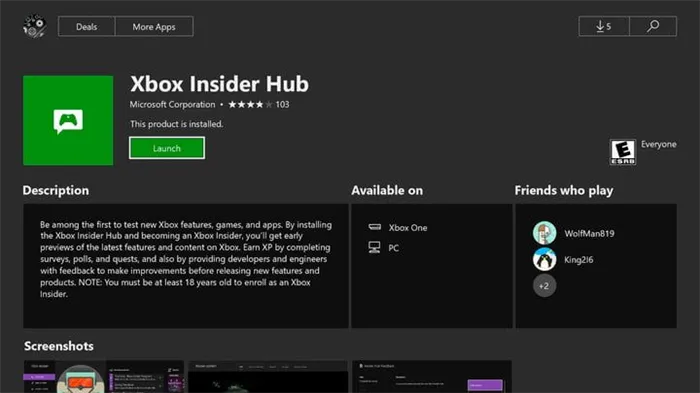
Шаг 1: На панели управления консоли Xbox One перейдите в Магазин. Найдите «Xbox Insider Hub» и загрузите его (он бесплатный).
Шаг 2: Запустите приложение и нажмите «Присоединиться». Ознакомьтесь с условиями и положениями перед подтверждением своего участия.
Начинающийся
Как только вы присоединитесь, вы заметите, что Insider Hub настроен как игра. Под тегом игрока находится классификация вашего уровня (Уровень 1, Наблюдатель, Новичок — любой уровень, с которого вы начинаете), а рядом с ним — ваши очки опыта (от 0/20 в начале игры). Вы начинаете как так называемый пользователь «Омега», который открыт для всех владельцев Xbox One.
Пока не беспокойтесь ни о чем из этого. Вас должен заинтересовать третий пункт меню, «конфиденциальное содержимое». В меню внутреннего контента вы найдете эксклюзивные обновления системы, приложения и иногда внутриигровой контент. На данный момент это бета-программа Minecraft, которая позволяет вам видеть новые обновления игры (конечно, только если у вас уже есть Minecraft).
Главной особенностью Insider является предварительный просмотр обновлений Xbox One, который вы увидите справа от содержимого Insider.
Понимание Xbox One Update Preview
Когда вы нажмете на Xbox One Update Preview, вы заметите, что вам нужно снова войти в систему. Да, несколько минут назад вы уже стали участником программы Insider, но Microsoft хочет убедиться, что вы действительно готовы к предстоящим событиям.
В тексте предупреждается: «Если вы зарегистрировали свою консоль для предварительного просмотра, вам следует ожидать регулярных обновлений системы и периодических проблем, которые могут ограничить функциональность.
Сколько обновлений системы следует ожидать? Как пользователь Omega это может быть разным, но ожидайте один, может быть, два раза в неделю.
А как насчет этих «случайных проблем»? Да, поскольку обновления по сути являются бета-версиями, вы можете испытывать трудности то тут, то там. Хотя маловероятно, что у вас возникнут серьезные проблемы с Xbox One, имейте в виду, что это не всегда будет приятным опытом.
Xbox One против Xbox Series X: Игры
С запуском Xbox Series X появилось несколько новых захватывающих игр, в которые вы можете играть прямо сейчас:
- Assassin’s Creed Валгалла
- Watch Dogs Legion
- Грязь 5
Если стоимость Xbox Series X и целого ряда игр кажется слишком высокой, чтобы ее можно было переварить, вы можете подумать о невероятной ценности Xbox Game Pass.
У вас будет доступ к огромной библиотеке игр Xbox Game Pass, в которые можно играть на Xbox Series X. Эти игры будут иметь улучшенную графику, игровой процесс с более высоким разрешением и более быстрое время загрузки.
Игроки, у которых уже есть Xbox One, Xbox 360 и даже оригинальные игры для Xbox, будут рады узнать, что Xbox Series X имеет обратную совместимость .
Преимущество интеллектуальной доставки Xbox Series X
Но что происходит, когда разработчики выпускают игру для Xbox One X? Что ж, функция Smart Delivery означает, что вы можете наслаждаться играми, такими как Cyberpunk 2077, на Xbox One X, а также бесплатным обновлением до Xbox Series X.
Это также означает, что вы можете продолжать наслаждаться такими играми, как Halo Infinite, в Game Pass на своем Xbox One X, если цена Xbox Series X выходит за рамки вашего бюджета. Если вы в конечном итоге обновитесь до Xbox Series X, вам не придется повторно покупать игру, и ваши сохраненные данные также будут сохранены.
Сделайте снимок экрана или запишите игровой процесс
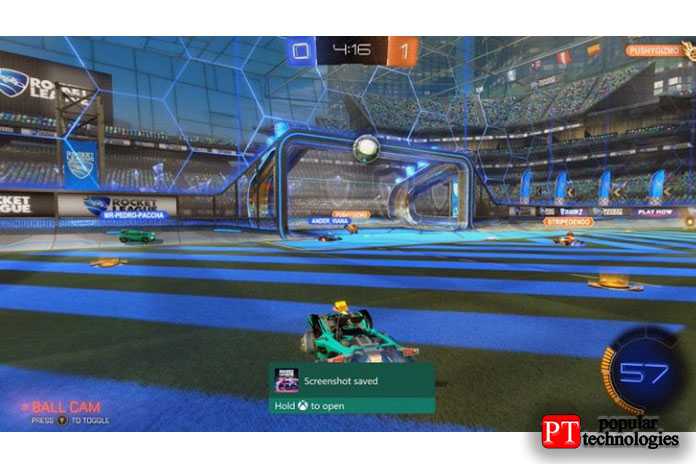
Независимо от того, выполнили ли вы потрясающую комбинацию или нашли забавную ошибку, вы можете сделать снимок экрана или видеоклип и поделиться им с друзьями. Чтобы сделать снимок своего игрового процесса, нажмите кнопку «Поделиться» — поле со стрелкой — на контроллере. Чтобы запечатлеть последние несколько секунд игрового процесса в виде видеоклипа, удерживайте кнопку «Поделиться» — оттуда вы сможете просмотреть снимок, отредактировать его и поделиться им со всем миром. Вы также можете настроить работу этой функции в «Настройки»> «Настройки»> «Захват и поделиться», установив более длительную продолжительность для видеоклипов, переназначив ярлыки и многое другое.
Xbox One Советы и хитрости
1. Сделать снимок экрана
Находясь внутри игры, вы можете дважды щелкнуть кнопку Xbox на игровом планшете и просто нажать Y, чтобы сделать снимок экрана текущей страницы на экране. Кроме того, если у вас подключен аксессуар Kinect, вы можете сказать «Xbox, сделать снимок экрана», но это может быть не совсем точно, если вам нужен снимок экрана и время ограничено
Обратите внимание, что вы можете делать скриншоты только во время игры.
2. Получить бесплатные игры
Подписка на Xbox Live Gold – это способ, которым Microsoft берет небольшую плату с пользователя и раздает бесплатную игру каждый месяц каждому подписчику. Если вы не предпочитаете подписку, вы также можете попробовать Project Spark на Xbox One. В настоящее время игра находится в открытой бета-версии, то есть вы можете бесплатно скачать ее прямо сейчас в магазине Xbox. Для начала вам даже не нужна учетная запись Xbox Live Gold.
3. Управляйте своим Xbox One со своего смартфона
Бесплатное приложение для Android и iOS, SmartGlass, предлагает возможность управления вашей консолью прямо с вашего смартфона. С ним ваш телефон становится пультом дистанционного управления для Xbox One; Вы можете использовать его, чтобы отлично провести и просматривать веб-браузер на Xbox. Приложение SmartGlass также предлагает дополнительный контент для некоторых приложений и игр, и вы можете использовать его для проверки прогресса в достижении, когда вы находитесь за пределами своей консоли.
4. Звонить по Skype
Недавно Skype совершил групповые видеозвонки в Skype бесплатно. Итак, продолжайте и делайте как можно больше звонков с друзьями с помощью предварительно установленного приложения на вашей консоли.
С бесплатным приложением Xbox Fitness и активной подпиской Xbox Live Gold у вас будет бесплатный доступ к десяткам различных вводных тренировок в течение более шести месяцев, в том числе программ Джиллиан Майклс, Трейси Андерсон и Шона Т из безобразия.
6. Прямая трансляция ваших игровых сессий
Twitch теперь полностью сотрудничает с Xbox, и их последнее приложение является окончательной сборкой, обеспечивающей бесперебойную потоковую передачу для всех ваших игровых сессий прямо на крупный игровой веб-сайт.
7. Загрузить на YouTube
Если у вас есть отличный момент в игре или действительно забавный разговор с кем-то в Интернете, его загрузка на YouTube – отличный способ взаимодействия с сообществом. Просто откройте приложение YouTube и нажмите «Загрузить», чтобы начать загрузку вашего блеска в Интернет.
8. Создайте свой собственный аватар
Выберите свой профиль в левой части главного экрана и выберите «Профиль»> «Установить Gamerpic»> «Сделать один с вашим аватаром». Выберите позу, перемещайте аватар по экрану и увеличивайте или уменьшайте масштаб с помощью левого и правого больших пальцев.
9. Используйте Xbox One для управления телевизором.
Перейдите в «Настройки»> «Устройства», выберите марку телевизора и установите. Теперь выберите «Автоматическая настройка» и попробуйте отправить на телевизор команды, в том числе отключить звук или просто отключить его.
10. Используйте Кортану более широко
С Cortana вы можете осуществлять поиск по ключевым словам или голосовым командам и сканировать результаты в своем списке друзей, достижениях, игровых клипах, а также в разделе «Магазин и сообщество».
Еще можно добавить?
Выберите параметры безопасности и другие настройки
Далее, если вы уже вошли в профиль Xbox, вам нужно будет выбрать профиль безопасности. Выберите здесь один из доступных вариантов, в зависимости от ваших потребностей, а также от включения мгновенного входа в систему. Если вы единственный пользователь Xbox, это удобно.
Затем у вас будет возможность добавить членов семьи в вашу новую систему. Выберите « Пропустить», если это к вам не относится. Следующая панель позволяет вам увидеть больше о данных, которые собирает Xbox, если хотите.
Затем приложение спросит, хотите ли вы предоставить дополнительные данные о том, как вы используете консоль, а затем объясните больше о совместном использовании данных.
Галерея изображений (2 изображения)
Расширять
Расширять
Закрывать
Изображение 1 из 2
Изображение 2 из 2
var images = document.getElementsByClassName(«gallery-4-images»);
for (var i = 0; i
После юридических вопросов у вас будет возможность дать своему Xbox имя. Следуйте нашим советам по именованию устройств, если вам нужна помощь в создании чего-то хорошего. На следующей странице вы можете решить, хотите ли вы принимать предложения от Xbox и партнеров.
В следующей части выберите, какие приложения вы хотите загрузить на свою консоль. Выбор включает YouTube, Netflix, Hulu, Spotify и многие другие. Выберите каждый из них и выберите « Установить» , затем нажмите « Далее», когда будете готовы.
Если у вас есть существующая консоль Xbox, привязанная к вашей учетной записи, вы можете скопировать свои настройки из этой системы. Если нет, выберите « Начать заново», чтобы выбрать новые параметры.
Галерея изображений (2 изображения)
Расширять
Расширять
Закрывать
Изображение 1 из 2
Изображение 2 из 2
var images = document.getElementsByClassName(«gallery-5-images»);
for (var i = 0; i
На следующем экране спрашивается, будут ли дети использовать вашу консоль; ответьте, если применимо.
Как установить бета-версию Minecraft для Android
Бета-версии Minecraft для Android также выходят регулярно. Самый простой способ принять участие в программе тестирования — воспользоваться соответствующей функцией в Google Play Store. Конечно, вы должны владеть лицензионной цифровой копией Minecraft для Android.
Установка бета-версии работает следующим образом.
- Вам нужно запустить GooglePlay прямо на своем устройстве и найти там Minecraft.
- Прокрутите описание игры почти до конца.
- Появится запрос на присоединение к тесту.
- Здесь вам нужно нажать на кнопку «Присоединиться».
- Через некоторое время (время ожидания может быть долгим и может быть сокращено путем удаления текущей версии игры) бета-версия игры будет загружена на ваше устройство.

Таким же образом можно выйти из программы тестирования.
Кстати: Вы можете принять участие в программе бета-тестирования, не используя GooglePlay на своем устройстве. Если вы предпочитаете использовать GooglePlay на компьютере, вы можете воспользоваться инструкциями здесь.











